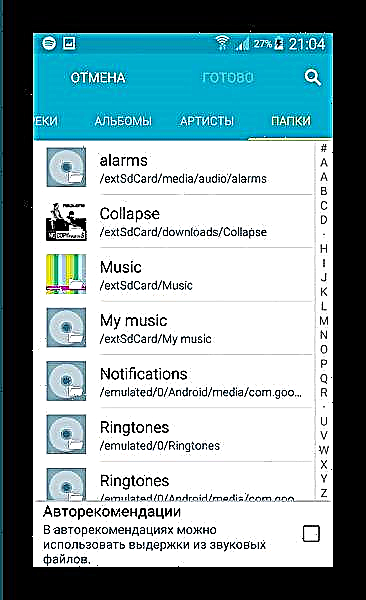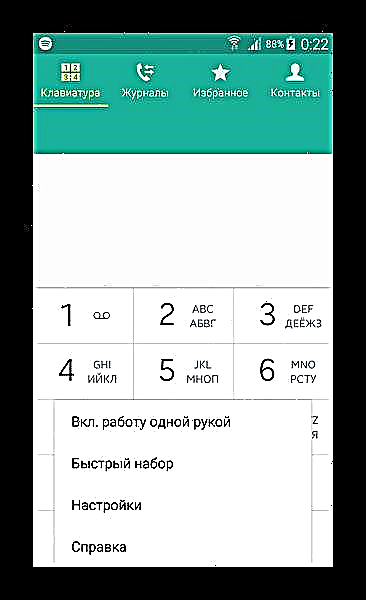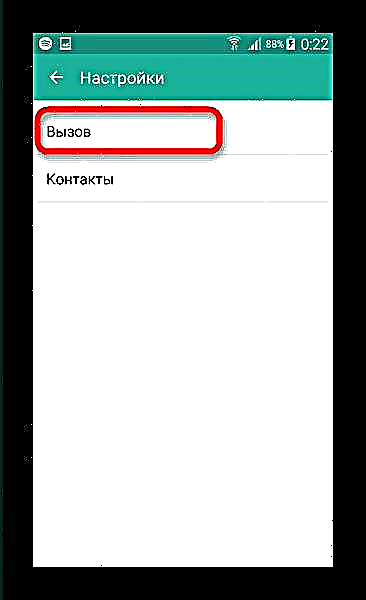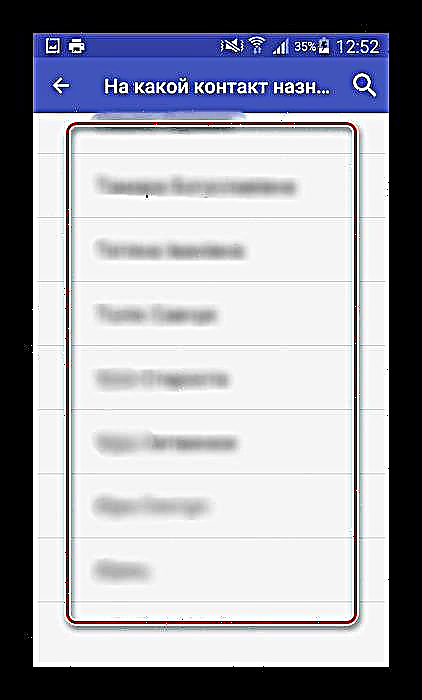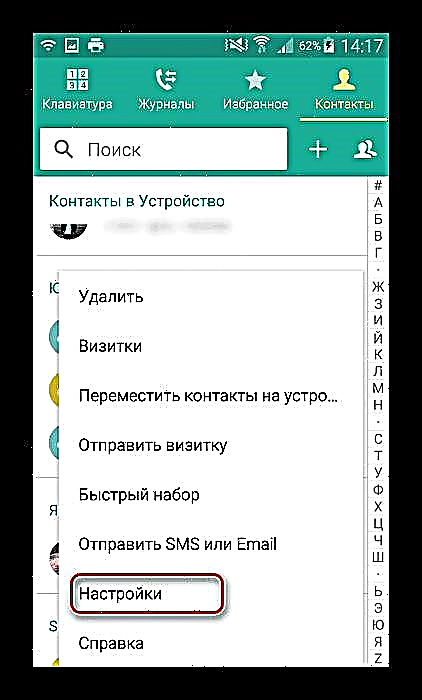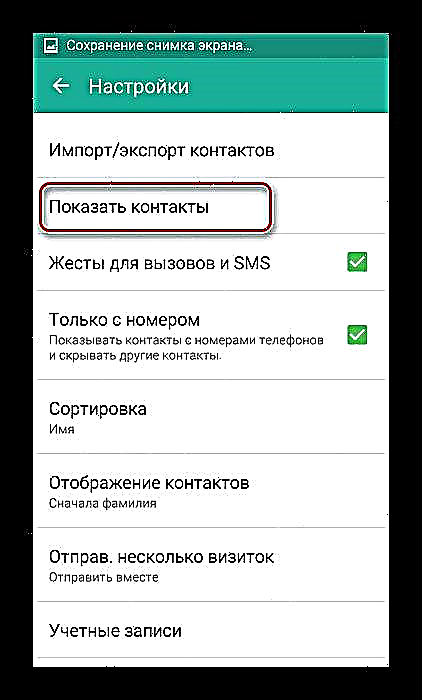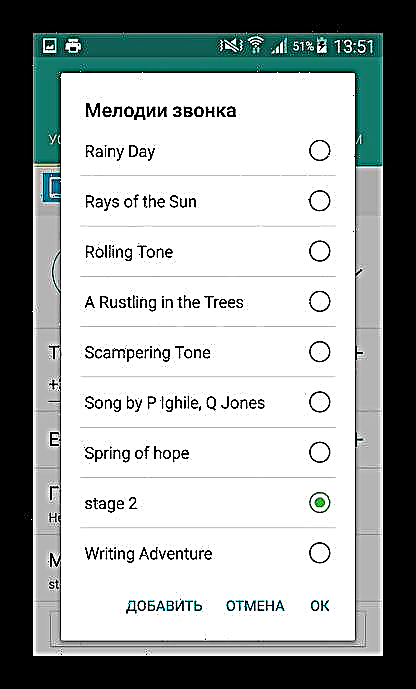Paagi 1: Mga setting sa kinatibuk-an nga aparato
Aron mabag-o ang ringtone pinaagi sa mga setting sa telepono, buhata ang pagsunod.
- Pag-log in sa app "Mga setting" Pinaagi sa usa ka shortcut sa menu sa aplikasyon o usa ka butones sa kurtina sa aparato.
- Unya kinahanglan nimo nga makit-an ang butang Mga Tingog ug Pagpahibalo o Mga Tingog ug Pagbalhin (nakasalig sa modelo sa firmware ug aparato).
- Sunod, pangitaa ang aytem "Mga ringtone" (mahimo usab nga tawgon "Ringtone") ug i-klik niini.
- Ang kini nga menu nagpakita sa usa ka lista sa mga built-in nga mga tono. Mahimo nimong idugang ang imong kaugalingon sa kanila nga adunay usa ka gilain nga butones - mahimo kini nahimutang bisan sa tumoy sa lista, o ma-access direkta gikan sa menu.
- Kung ang mga managers sa third-party file (sama sa ES Explorer) wala ma-install sa imong aparato, ang sistema mag-aghat kanimo sa pagpili sa imong melody ingon usa ka utility. "Pagpili sa tunog". Kung dili, mahimo nimong gamiton ang pareho niining sangkap ug ang pipila sa mga aplikasyon sa ikatulo nga partido.
- Kung gigamit "Paminaw sa tunog" ipakita sa sistema ang tanan nga mga file sa musika sa aparato, bisan unsa pa ang lokasyon sa pagtipig. Alang sa kasayon, gisulud sila sa mga kategorya.
- Ang kadali nga paagi sa pagpangita sa husto nga ringtone mao ang paggamit sa kategorya Folder.
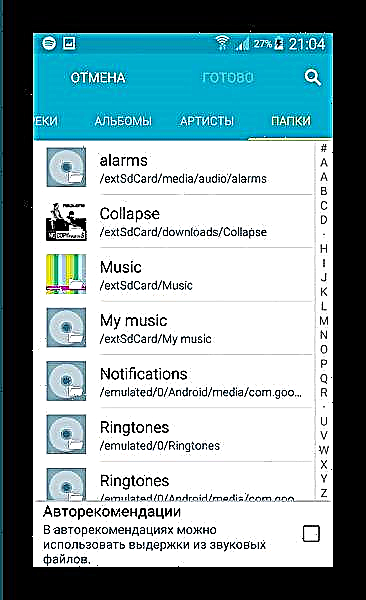
Pangitaa ang lokasyon sa pagtipig sa tunog nga gusto nimo i-set ingon usa ka ringtone, markahi kini sa usa ka tap ug i-press Tapos na.
Adunay usab usa ka kapilian sa pagpangita alang sa musika sa ngalan. - Ang gitinguha nga melodito ipahaluna sama sa naandan sa tanan nga tawag.


Lakaw ngadto sa kini nga butang pinaagi sa pag-tap niini 1 ka oras.


Pag-klik sa kini nga buton.
Pag-download sa ES Explorer

Palihug hinumdumi nga dili tanan nga mga file managers nagsuporta sa pagpili sa ringtone nga bahin.

Ang pamaagi nga gihulagway sa taas usa ka yano. Dugang pa, wala kinahanglana ang user sa pag-download ug pag-install sa software nga third-party.
Paagi 2: Mga setting sa Dialer
Ang kini nga pamaagi yano ra, apan dili kini klaro sama sa nauna.
- Ablihi ang standard nga app sa telepono alang sa pagtawag ug pag-adto sa dialer.
- Ang sunod nga lakang lainlain alang sa pipila nga mga aparato. Ang mga tag-iya sa mga aparato diin ang wala nga yawe nagdala sa usa ka lista sa mga nagdagan nga aplikasyon kinahanglan gamiton ang buton nga adunay tulo nga tulbok sa taas nga tuo nga suok. Kung ang aparato adunay usa ka gipahinungod nga yawe "Menu"unya kinahanglan nimo ipugos kini. Sa bisan unsang kahimtang, ang ingon nga bintana makita.
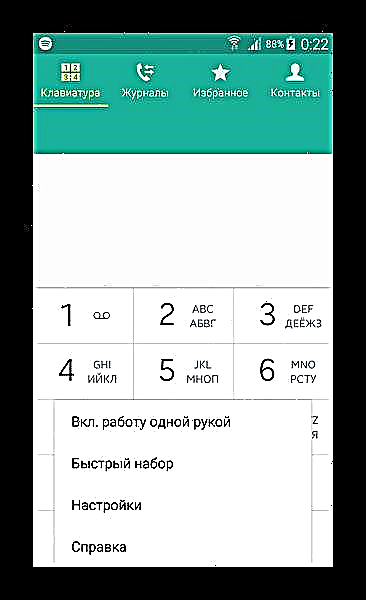
Dinhi, pilia "Mga setting". - Sa kini nga submenu nanginahanglan kami usa ka butang Mga hagit. Lakaw sa ngadto niini.
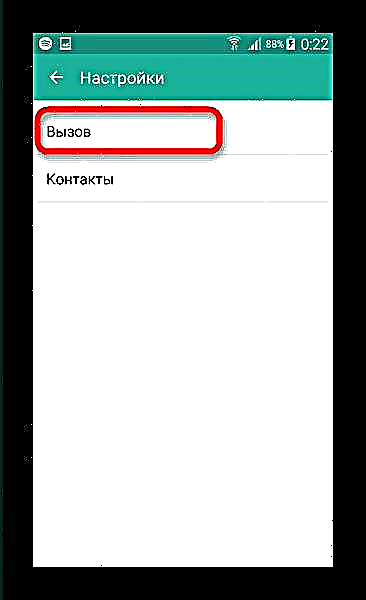
Pag-scroll sa lista ug pangitaa ang kapilian "Mga ringtone ug yawe nga tono". - Ang pagpili sa kini nga kapilian mag-abli sa laing lista diin kinahanglan nimo nga tapon "Ringtone".

Ang usa ka bintana nga pop-up alang sa pagpili sa usa ka ringtone maabli, ang mga aksyon nga susama sa mga lakang 4-8 sa una nga pamaagi.


Hinumdumi usab nga kini nga pamaagi dili mahimo nga magtrabaho sa mga dial-third-party, busa hinumdomi kini nga kahinungdan.
Pagpahimutang sa usa ka melody sa usa ka lahi nga kontak
Ang pamaagi gamay ra kung kinahanglan nimo nga ibutang ang ringtone sa pipila nga lahi nga kontak. Una, ang rekord kinahanglan nga naa sa panumduman sa telepono, dili sa SIM card. Ikaduha, ang pipila nga mga barato nga barato sa Samsung dili mosuporta sa kini nga bahin nga wala sa kahon, busa kinahanglan nimo nga i-install ang usa ka lahi nga aplikasyon. Ang katapusan nga kapilian, sa pamaagi, mao ang unibersal, busa magsugod kita sa kini.
Pamaagi 1: Tiglalang sa ringtone
Gitugotan ang aplikasyon sa Ringtone Maker dili lamang sa pag-edit sa mga melodies, apan usab ang pagpahimutang sa duha alang sa tibuuk nga address book ug alang sa mga indibidwal nga pagsulod niini.
Pag-download sa Ringtone Maker gikan sa Google Play Store
- I-install ang aplikasyon ug maablihan kini. Ang lista sa tanan nga mga file sa musika nga naa sa telepono gipakita dayon. Palihug hinumdomi nga ang mga ringtones sa sistema ug default nga mga ringtone gipakita sa gilain. Pangitaa ang melody nga gusto nimo ibutang sa usa ka partikular nga kontak, pag-klik sa tulo nga tulbok sa tuo sa ngalan sa file.
- Pilia ang aytem "Ibutang ang kontak".
- Ang usa ka lista sa mga entry gikan sa address book mabuksan - pangitaa ang usa nga imong kinahanglan ug pag-tap lamang.
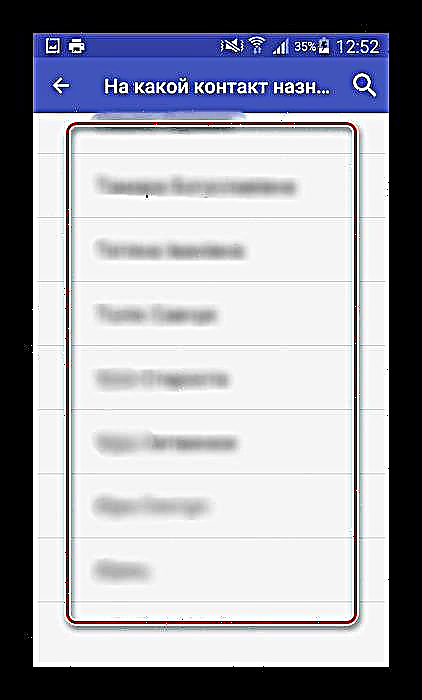
Pagdawat usa ka mensahe bahin sa malampuson nga pag-install sa melody.



Sayon kaayo, ug labing hinungdanon, angay alang sa tanan nga mga aparato sa Samsung. Ang bugtong negatibo - ang aplikasyon nagpakita mga ad. Kung ang Ringtone Maker dili nahiangay kanimo, ang katakus nga ibutang ang ringtone sa usa ka lahi nga kontak naa sa pipila nga mga magdudula sa musika, nga among gisusi sa una nga bahin sa artikulo.
Paagi 2: Mga tool sa System
Siyempre, ang gitinguha nga katuyoan mahimo’g makab-ot gamit ang built-in nga firmware, bisan pa, gisubli namon nga sa pipila ka mga smartphone sa bahin sa badyet ang kini nga function dili magamit. Dugang pa, depende sa bersyon sa software system, ang pamaagi mahimong magkalainlain, bisan kung dili daghan.
- Ang gitinguha nga operasyon mao ang labi ka dali nga buhaton gamit ang aplikasyon "Mga contact" - Pangitaa kini sa usa sa mga desktop o sa menu ug ablihan.
- Sunod, himua ang pagpakita sa mga kontak sa aparato. Aron mahimo kini, ablihi ang menu sa aplikasyon (usa ka gilain nga butones o tulo nga tulbok sa tumoy) ug pagpili "Mga setting".
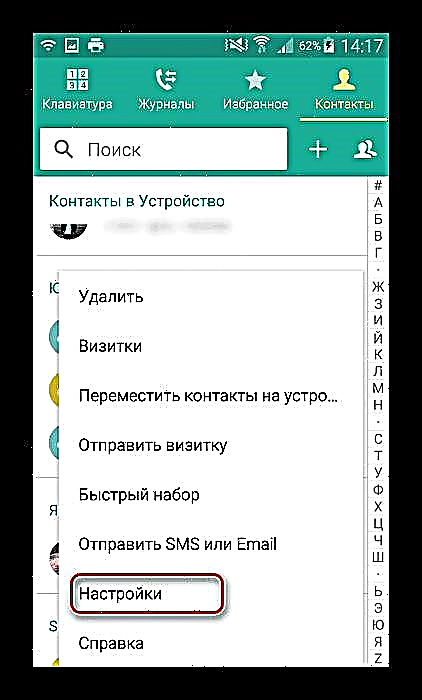
Unya pilia ang kapilian "Mga contact".
Sa sunod nga bintana, pag-tap sa butang "Ipakita ang mga kontak".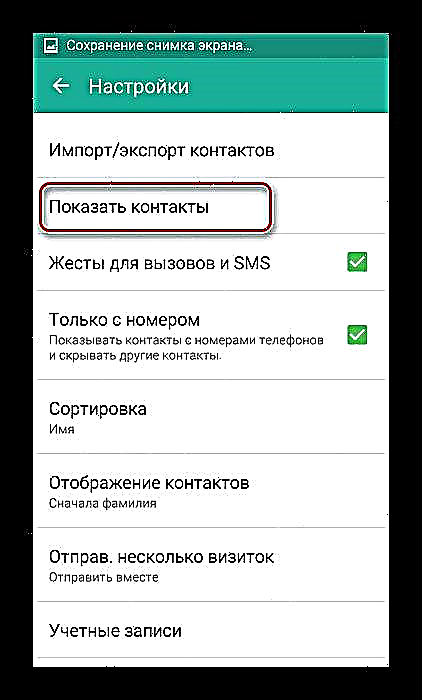
Pagpili usa ka kapilian "Device". - Balik sa listahan sa mga suskritor, pangitaa ang gitinguha nga naa sa lista ug pag-tap sa kini.
- Pangitaa ang buton sa taas "Pag-usab" o usa ka elemento nga adunay icon nga lapis ug i-tap kini.

Sa labing bag-ong mga smartphone (labi na, S8 sa parehas nga mga bersyon), kinahanglan nimo nga buhaton kini gikan sa address book: pangitaa ang kontak, tapikon ug hupti ang 1-2 segundo, dayon pilia "Pag-usab" gikan sa menu sa konteksto. - Pangitaa ang uma sa lista "Ringtone" ug paghikap sa kini.

Kung nawala, gamita ang butones "Pagdugang laing uma", unya pilia ang gitinguha nga butang gikan sa lista. - Pag-klik sa usa ka butang "Ringtone" nangulo sa pagtawag sa aplikasyon aron makapili usa usa ka melody. Pagtipig sa Multimedia responsable sa mga standard nga mga ringtone, samtang ang nahabilin (managers file, kliyente sa serbisyo sa panganod, mga magdudula sa musika) nagtugot kanimo sa pagpili sa usa ka third-party music file. Pagpangita sa gusto nga programa (pananglitan, ang sumbanan nga gamit) ug i-klik "Kausa ra".
- Pangitaa ang gusto nga ringtone sa lista sa musika ug kumpirmahi ang imong gusto.
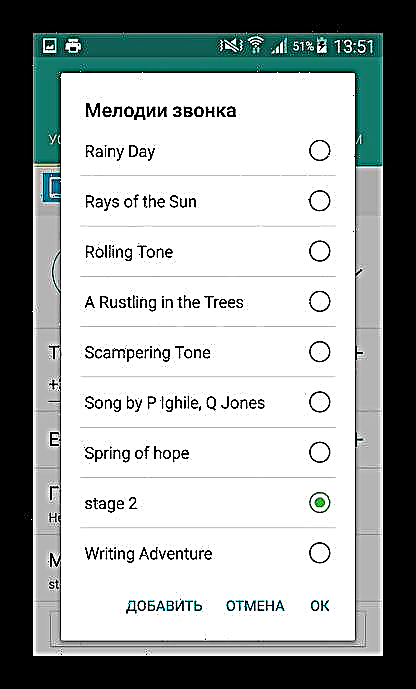
Sa window sa pag-edit sa kontak, pag-klik Pag-save ug paggawas sa aplikasyon.






Nahuman - na-install ang ringtone alang sa usa ka piho nga suskritor. Ang pamaagi mahimong gisubli alang sa ubang mga kontak, kung gikinahanglan.
Ingon usa ka sangputanan, namatikdan namon nga ang pagpahimutang sa usa ka ringtone sa mga telepono sa Samsung yano ra kaayo. Gawas pa sa mga kagamitan sa sistema, gisuportahan usab sa ubang mga magdudula sa musika ang susama nga kapilian.